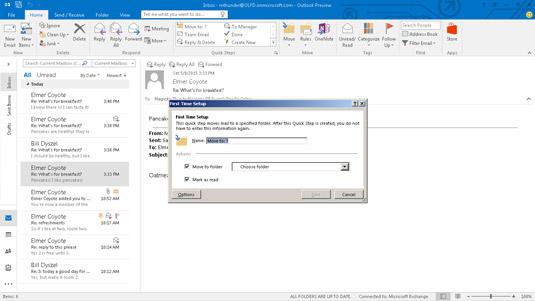Núna hefur þú eflaust tekið eftir því að sumar Outlook-aðgerðir þurfa marga músarsmelli til að klára, eins og ferlið við að svara skilaboðum og eyða því síðan. Það er ekki mikið mál ef þú framkvæmir aðeins tiltekna aðgerð öðru hvoru, en ef það er eitthvað sem þú gerir reglulega í Outlook getur það fljótt orðið sársaukafullt. Ef þú gerir ákveðin verkefni reglulega, getur Quick Steps eiginleiki Outlook komið þér til bjargar.
Quick Steps gerir þér kleift að draga úr fjölþrepa verkefnum í einn músarsmell. Þú finnur Quick Steps í Mail einingunni, sem situr í miðjum heimaflipa borðsins. Jafnvel þó að Quick Steps kassi sé aðeins sýnilegur þegar þú notar Mail eininguna, geturðu notað Quick Steps til að flýta fyrir aðgerðum með flestum einingum Outlook, eins og dagatal eða verkefni.
Þegar þú setur upp Outlook fyrst hefur Quick Steps boxið þegar sex Quick Steps í honum:
-
Færa til: Notaðu þetta fljótlega skref ef þú flytur skilaboð oft í tiltekna möppu.
-
Tölvupóstur liðs: Notaðu þetta fljótlega skref til að opna eyðublaðið Ný skilaboð og fylla út Til reitinn með tilteknum hópi viðtakenda.
-
Svara og eyða: Nafnið segir nokkurn veginn allt sem segja þarf: Þegar þú velur þetta Quick Step opnar Outlook sjálfkrafa skilaboðaeyðublað til að svara sendanda valda skeytisins og færir valin skilaboð í möppuna Eyddir hlutir.
-
Til stjórnanda: Þetta snögga skref opnar sjálfkrafa skilaboðaform til að framsenda valin skilaboð til ákveðins viðtakanda, en það eyðir ekki völdum skilaboðum.
-
Lokið: Þetta merkir valin skilaboð með merkinu sem lokið er, merkir skilaboðin sem lesin og færir skilaboðin í tilgreinda möppu.
-
Búa til nýtt: Strangt til tekið, þetta er í raun ekki Quick Step; það opnar Edit Quick Step Wizard, sem gerir þér kleift að búa til þín eigin sérsniðnu Quick Steps.

Quick Steps kassinn er í miðjum heimaflipa borðsins.
Nema svarið og eyddu flýtiskrefinu, krefst hvert af þessum flýtiskrefum að þú takir nokkrar ákvarðanir í fyrsta skipti sem þú notar þau. Eftir að þú hefur gert þetta þarftu aldrei að gera það aftur - Outlook mun muna hvað þú vilt að það geri þegar þú velur Quick Step.
Hvert af hraðskrefunum er svolítið öðruvísi, en Færa í hraðskref er notað sem dæmi hér:
Smelltu á Innhólfstáknið í möppurúðunni (eða ýttu á Ctrl+Shift+I).
Listi þinn yfir móttekinn póstskilaboð birtist.
Veldu skilaboð í pósthólfinu.
Það getur verið hvaða skilaboð sem er. Ekki hafa áhyggjur af því að það sé raunverulega flutt. Svo framarlega sem þetta er í fyrsta skipti sem þú notar Færa í flýtiskref, verða skilaboðin sem þú velur ekki færð; Outlook þarf bara að vita hvaða tegund af Outlook frumefni þú ert að búa til Quick Step fyrir.
Smelltu á Home flipann og smelltu á táknið í efra vinstra horninu á Quick Steps reitnum.
Táknið gæti eða ekki sagt Færa til: ?.
Uppsetning fyrsta skipti opnast. Ef svarglugginn hefur þegar möppuheiti í sér, þá er Outlook bara að reyna að vera hjálplegt með því að stinga upp á síðustu möppunni sem þú færðir skilaboð í; First Time Setup valmyndin mun enn opnast.
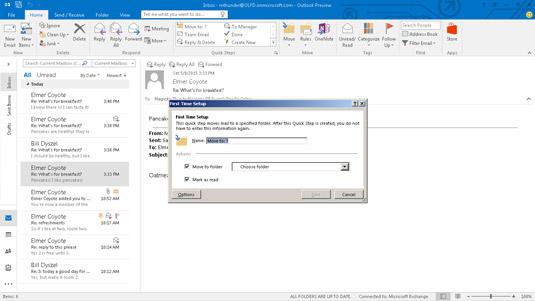
Quick Step First Time Setup svarglugginn.
Veldu möppuna þar sem Quick Step mun flytja skilaboð.
Veldu möppu í reitnum Færa í möppu með því að smella á örina í lok reitsins. Ef þú sérð ekki möppuna sem þú vilt skaltu velja Önnur möppuval, sem opnar Veldu möppu gluggann svo þú getur séð ítarlegan lista yfir allar tiltækar möppur. Þú getur jafnvel búið til nýja möppu með því að nota Veldu möppu gluggann.
Gakktu úr skugga um að gátreiturinn Færa í möppu sé valinn.
Ef þú vilt að hvert skeyti merkt sem lesið þegar Quick Step færir þau, vertu viss um að merkja sem lesin gátreiturinn sé einnig valinn.
Ef þú vilt breyta skyndiskrefstákninu, bæta aðgerðum við það eða búa til flýtilykla fyrir flýtiskrefið, smelltu á Valkostir hnappinn til að fá aðgang að þessum stillingum.
Sláðu inn nafn fyrir Quick Step í Nafn textareitnum.
Þú hefur sennilega tekið eftir því að um leið og þú valdir möppu í Færa í möppu reitinn, setti Outlook líka það möppuheiti í Nafn textareitinn. Ef þú ert ánægður með nafnið sem Outlook valdi fyrir Quick Step, slepptu því áfram í næsta skref. Ef þú vilt gefa Quick Step annað nafn skaltu bara slá það inn í Name textareitinn.
Smelltu á Vista hnappinn.
Uppsetning fyrsta skiptis glugganum lokar.
Alltaf þegar þú vilt færa skilaboð í tiltekna möppu skaltu bara velja skilaboðin og smella á Quick Step sem þú bjóst til. Skilaboðin færast sjálfkrafa í möppuna og verða merkt sem lesin.